Problem otkrivanja modema
Ova neugodna situacija poznata je mnogim korisnicima Interneta koji koriste modeme mobilnih operatera za pristup svjetskoj mreži. Vaše računalo ne želi vidjeti uređaj i odmor ili plodan rad je u opasnosti. Ali nemojte odmah paničariti i žuriti u servis ili elektroničku trgovinu. Bolje je pokušati samostalno utvrditi uzrok pogreške i pokušati ga popraviti. Dakle, što običan korisnik može učiniti da otkrije modem?
Sadržaj
Riješite problem s otkrivanjem modema
Postoji nekoliko razloga zašto računalo ili prijenosno računalo ne otkriva modem. Na primjer, neuspjeh USB porta, stari upravljački programi, virusi i tako dalje. A ako u slučaju kvara hardvera, možete učiniti malo, onda s softverskim kvarom, bilo koji korisnik je sasvim u mogućnosti eliminirati neugodne nevolje i napokon dobiti na Internetu. Prođimo kroz nekoliko koraka kako bismo vratili normalan rad modema.
Korak 1: Provjerite zaslon
Gotovo svi modemi opremljeni su svjetlosnim indikatorom na kućištu. Vidite je li izgorio? Moguće je da lokaciji vaše lokacije nedostaje pouzdana pokrivenost mobilne mreže pa modem ne radi ispravno i ne obavlja svoju glavnu funkciju. Premjestite se na drugo mjesto i problem će se riješiti sam, uređaj će otkriti stabilan signal s bazne stanice davatelja i pojavit će se pristup Internetu. 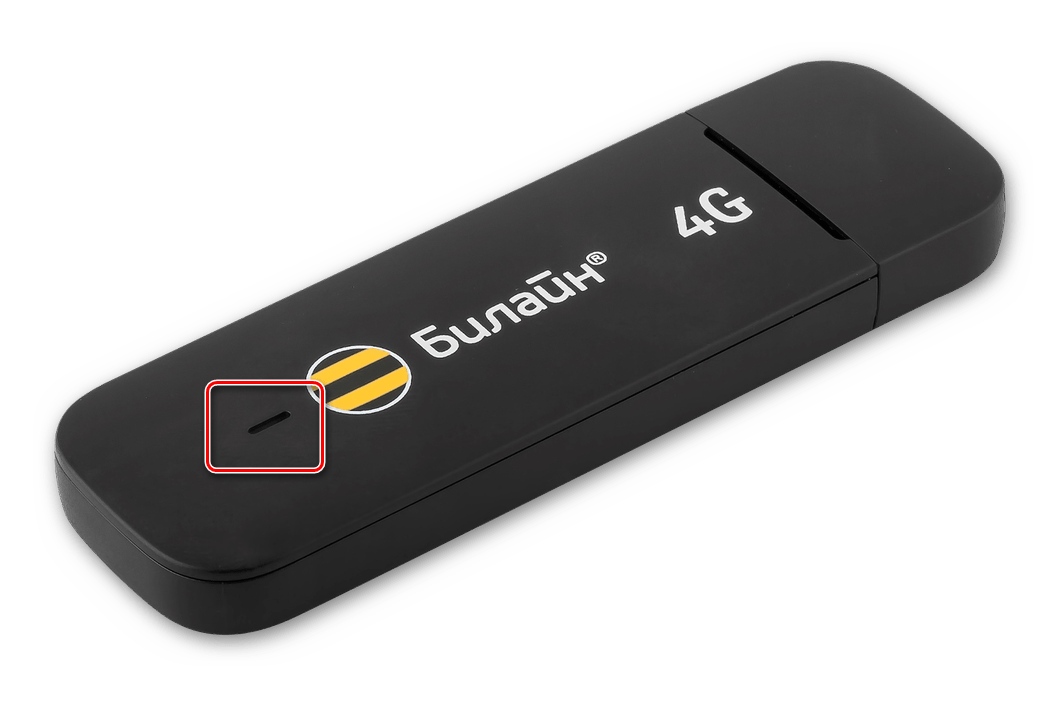
Korak 2: Ispitajte USB priključak
Modem je obično povezan s računalom putem USB porta, pa je logično pretpostaviti da je ovaj konektor neispravan na vašem računalu. Pokušajte uključiti uređaj u drugi sličan port. Ako koristite USB produžni kabel, ako imate isti kabel, promijenite ga. Nemojte koristiti za modemske priključke na prednjoj ploči kućišta sistemske jedinice, jer to dovodi do gubitka snage i jačine primljenog signala.
Pogledajte i: USB priključak ne radi: što učiniti
Korak 3: Ažurirajte upravljačke programe
Postoji mogućnost da su upravljački programi vašeg USB modema beznadno zastarjeli i da im je potrebno hitno ažuriranje. Da biste vidjeli status uređaja, idite na "Upravitelj uređaja" na računalu. Na primjer, uzmimo računalo s Windows 8 na brodu, u drugim Microsoftovim operacijskim sustavima algoritam akcija će biti sličan.
- Desnom tipkom miša kliknite na "Start" , au otvorenom kontekstnom izborniku odaberite stavku "Upravitelj uređaja" .
- U upravitelju uređaja koji se pojavi proširite odjeljak "USB kontroleri" klikom na malu ikonu trokuta u odgovarajućem retku popisa hardvera. U isto vrijeme obratimo pozornost na prisutnost ili odsutnost crvenog i žutog uskličnika i upitnika na popisu uređaja.
- Na popisu uređaja koji se razvijaju nalazi se naš USB modem. Klikom na ovaj pkm stupac, u izborniku odlučujemo "Update drivers" .
- Prvo pokušajte izvršiti automatsko traženje upravljačkih programa na Internetu.
- Ako sustav ne pronađe ispravne upravljačke datoteke za uređaj, idite na web-lokaciju proizvođača hardvera i ručno preuzmite najnovije upravljačke programe. Spremite ih i instalirajte.
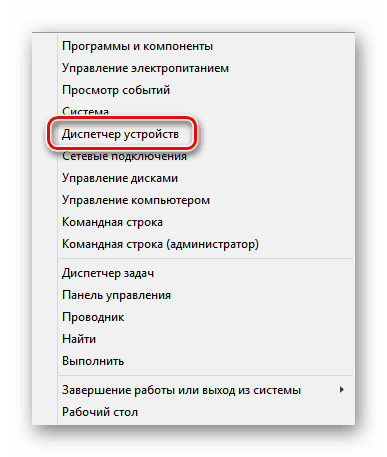
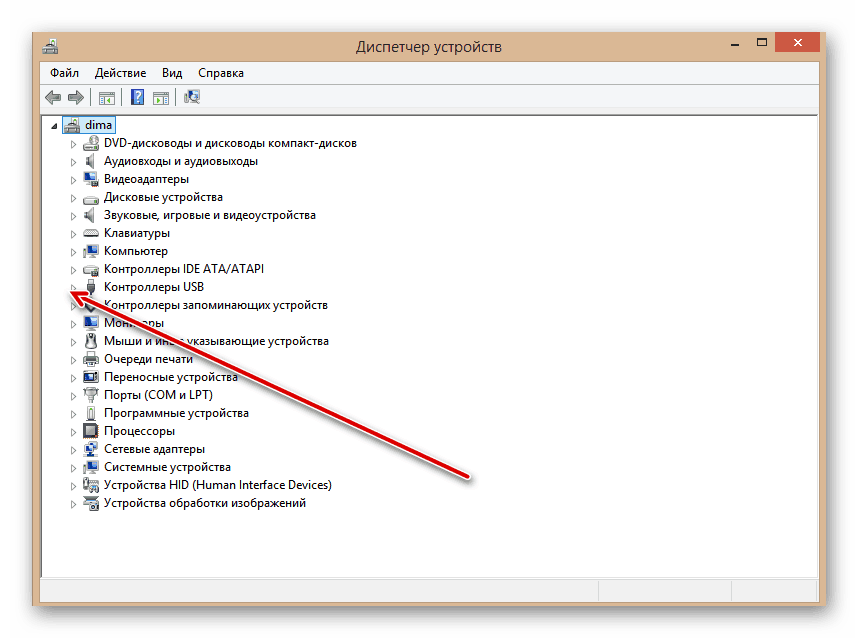
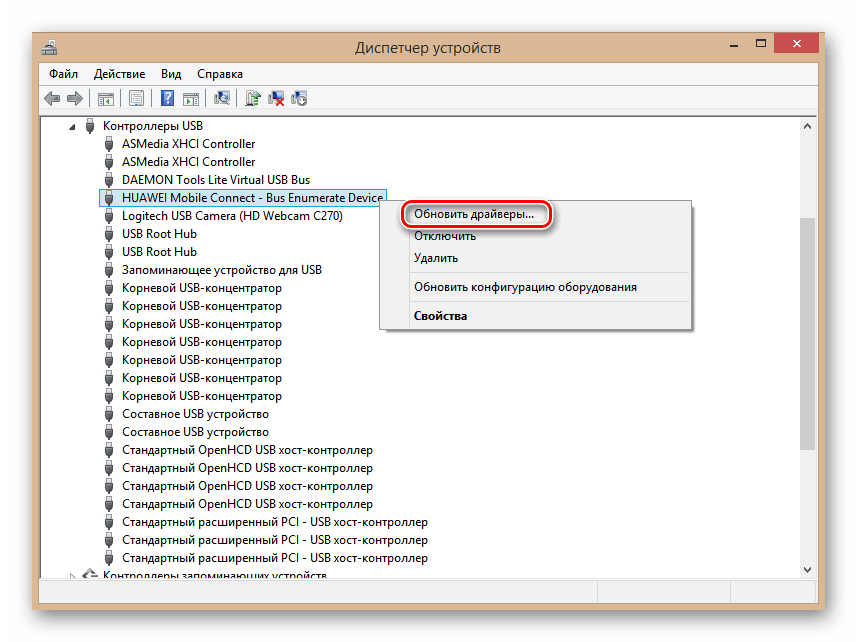
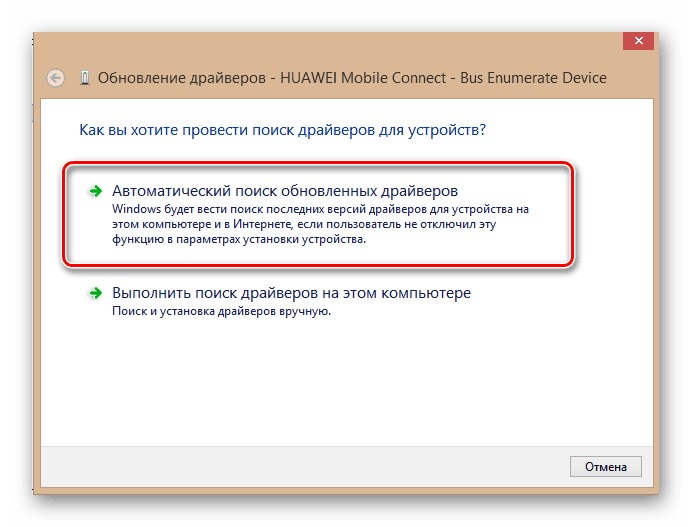
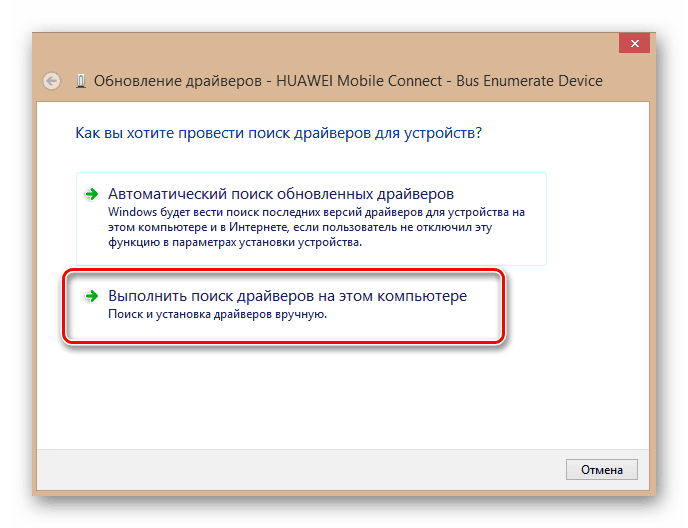
Korak 4: Nadogradite hardversku konfiguraciju
Ponekad se dogodi da operacijski sustav prepoznaje neke uređaje na pogrešan način, a ovdje mogu pomoći ažuriranja hardverske konfiguracije. Analogno koraku 3, otvorite "Device Manager" i pokrenite proces klikom na odgovarajuću ikonu u gornjoj alatnoj traci. Nije pomoglo? Onda idemo dalje. 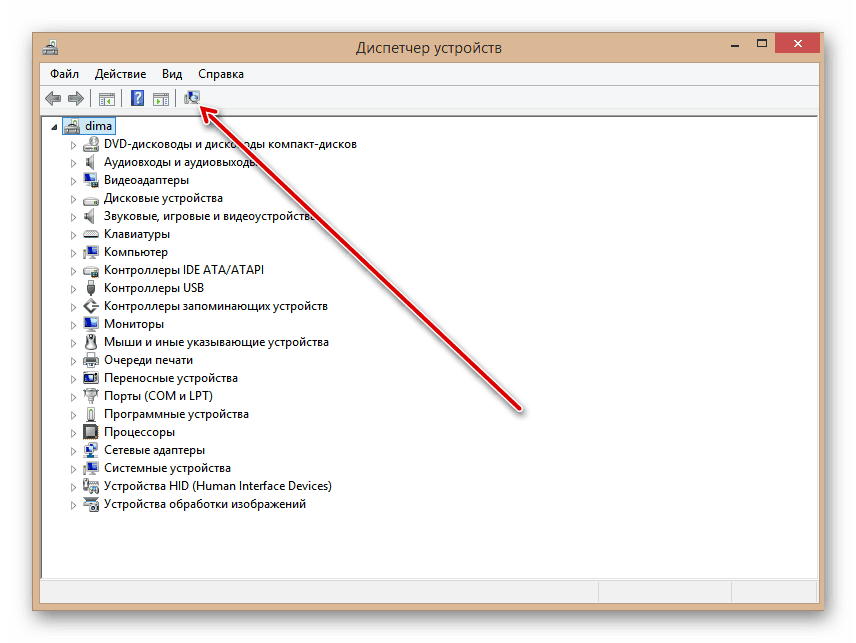
Korak 5: Ažurirajte operacijski sustav
Microsoft često izdaje važna ažuriranja za Windows i prenosi ih za preuzimanje na svoje poslužitelje. Pokušajte ih pravovremeno instalirati, jer novi uređaji možda neće ispravno funkcionirati bez svježih paketa, a sustav neće ni odrediti. Stoga nemojte onemogućiti automatsko ažuriranje OS-a i ažurirati softver.
Pogledajte i: Kako nadograditi sustav Windows 10
Korak 6: Čišćenje registra
Začepljenje i prenapučenost registra na računalu može uzrokovati kvarove na opremi, uključujući modem. Povremeno očistite tvrdi disk od nepotrebnih ostataka. Ručno uređivanje registra dostupno je samo vrlo iskusnim korisnicima. Drugi, primjerice, mogu preporučiti razne programe drugih proizvođača CCleaner ,
Pogledajte i: Kako očistiti Windows registra od pogrešaka
Korak 7: Provjerite ima li virusa
Zlonamjerni kodovi mogu uzrokovati kvarove na različitim uređajima na računalu. Obavezno instalirajte antivirusni softver i pokrenite skeniranje računala. Ako se pronađu virusi, stavite ih u karantenu i nemilosrdno ih izbrišite. Nemojte zanemariti ponavljanje ovih jednostavnih manipulacija. I nemojte onemogućiti automatsko praćenje antivirusnih programa.
Pogledajte i: Borba protiv računalnih virusa
Ako nijedna od gore navedenih metoda ne pomaže u otklanjanju problema s vidljivošću modema, onda je, najvjerojatnije, pokvaren hardver. Treba li ga popraviti? Na vama je. No, s obzirom na stalnu nadopunu raspona modela takvih uređaja, vjerojatno je najpouzdaniji izbor kupiti novi uređaj s najboljim karakteristikama. Resurs koji proizvođači deklariraju takvim željezom iznosi 3 godine i za to vrijeme USB modem tehnički i moralno uspijeva zastarjeti.
Pogledajte i: Popravljanje Yota modema